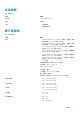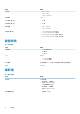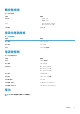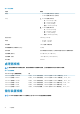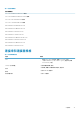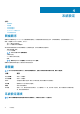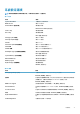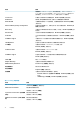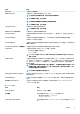Specifications
Table Of Contents
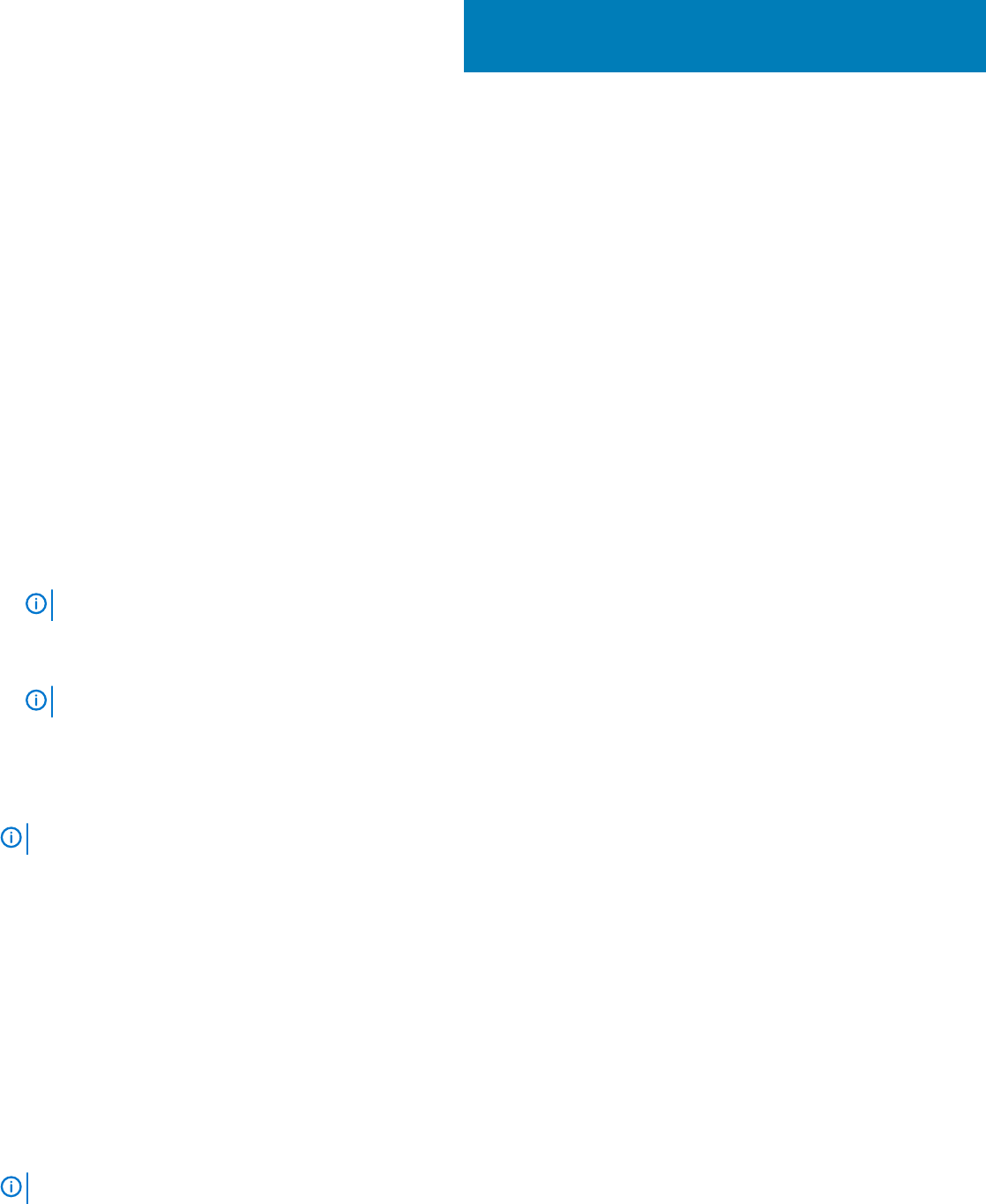
系統設定
主題:
• 開機順序
• 導覽鍵
• 系統設定選項
• 系統設定選項
• 在 Windows 中更新 BIOS
• 系統與設定密碼
開機順序
開機順序可讓您略過 System Setup 定義的開機裝置順序,並直接開機至特定裝置 (例如:光碟機或硬碟)。在開機自我測試 (POST)
期間,當螢幕上出現 Dell 標誌時,您可以:
• 按下 F2 鍵存取系統設定
• 按下 F12 鍵顯示單次開機選單
單次開機功能表會顯示可用的開機裝置,包括診斷選項。可用的開機功能表選項有:
• 抽取式磁碟機 (若有)
• STXXXX 磁碟機
註: XXXX 代表 SATA 磁碟機編號。
• 光碟機 (若有)
• SATA 硬碟 (如果有的話)
• 診斷
註: 選擇 Diagnostics 將會顯示 ePSA diagnostics 畫面。
開機順序畫面也會顯示選項,讓您存取系統設定畫面。
導覽鍵
註: 在大部分的系統設定選項上,您所做變更會被儲存,但是必須等到您重新啟動系統後,變更才會生效。
按鍵 導覽
向上方向鍵 移至上一個欄位。
向下方向鍵 移至下一個欄位。
Enter 在所選取的欄位中選擇一個值 (如果有的話) 或依照欄位中的連結進行。
空白鍵 展開或收合下拉式清單 (若適用)。
標籤 移至下個焦點區域。
Esc 鍵 移到上一頁,直到您看到主畫面為止。在主畫面按下 Esc 後,會出現一則訊息,提示您儲存任何未儲存的變
更,然後重新啟動系統。
系統設定選項
註: 視平板電腦電腦筆記型電腦和其安裝的裝置而定,本節列出的項目不一定會出現。
4
16 系統設定